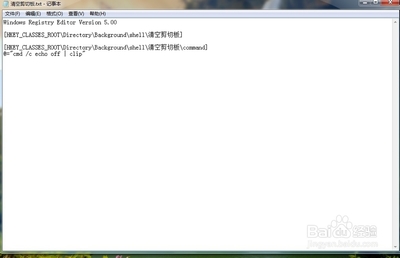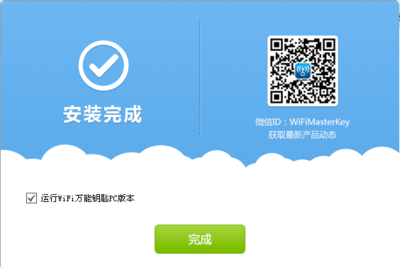清理电脑的缓存垃圾和深度清理,保证电脑运行速度,请参阅:电脑运行慢如何清除垃圾,链接地址:http://jingyan.baidu.com/article/09ea3ede3b3b96c0afde395d.html,可以一键清理,方便快捷
一键清理系统垃圾bat――工具/原料记事本、代码一键清理系统垃圾bat――方法/步骤
一键清理系统垃圾bat 1、
复制上篇经验的代码,放入记事本
一键清理系统垃圾bat 2、
源代码如下
@echo off
echo 正在清除系统垃圾文件,请稍等......
del /f /s /q %systemdrive%*.tmp
del /f /s /q %systemdrive%*._mp
del /f /s /q %systemdrive%*.log
del /f /s /q %systemdrive%*.gid
del /f /s /q %systemdrive%*.chk
del /f /s /q %systemdrive%*.old
del /f /s /q %systemdrive%recycled*.*
del /f /s /q %windir%*.bak
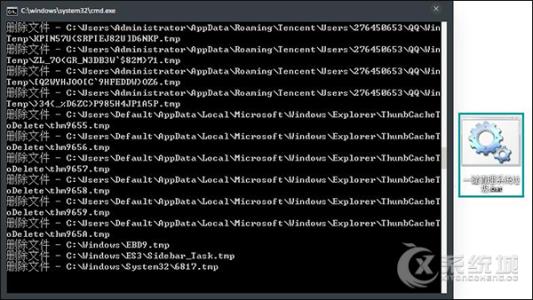
del /f /s /q %windir%prefetch*.*
rd /s /q %windir%temp & md %windir%temp
del /f /q %userprofile%cookies*.*
del /f /q %userprofile%recent*.*
del /f /s /q "%userprofile%Local SettingsTemporary Internet Files*.*"
del /f /s /q "%userprofile%Local SettingsTemp*.*"
del /f /s /q "%userprofile%recent*.*"
echo 清除系统LJ完成!
echo. & pause
一键清理系统垃圾bat 3、
记事本重命名:清除系统LJ.bat(复制这个名称)
保存即可,双击运行。
一键清理系统垃圾bat 4、
可是清除垃圾
一键清理系统垃圾bat 5、
根据提示,点击窗口,点击键盘任意键结束,完成清理。
一键清理系统垃圾bat_清除系统垃圾.bat
一键清理系统垃圾bat 6、
经过深度清理,恢复电脑的运行速度
一键清理系统垃圾bat 7、
轻松方便快捷,做成bat后放置在桌面。每次都很速度,谢谢,希望有所帮助。
一键清理系统垃圾bat 8、
新建记事本-打开放入代码-保存关闭-重命名记事本-完成-双击运行
一键清理系统垃圾bat_清除系统垃圾.bat
一键清理系统垃圾bat――注意事项注意命名记事本和代码正确
 爱华网
爱华网